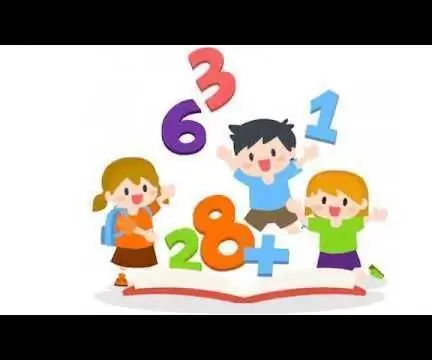
Mục lục:
- Quân nhu
- Bước 1: Paso 1: Conectando El Lector De Tarjetas RFID
- Bước 2: Paso 2: Conectando Los Pulsadores
- Bước 3: Paso 3: Conectando El Sensor Ultrasonido
- Bước 4: Paso 4: Conectando El Módulo MP3
- Bước 5: Paso 5: Conectando 9 LEDS
- Bước 6: Paso 6: Conectando LED Verde Y LED Rojo De 5mm
- Bước 7: Paso 7: Codificando El Arduino IDE
- Bước 8: Paso 8: Agregar Recortes a La Caja
- Tác giả John Day [email protected].
- Public 2024-01-30 13:31.
- Sửa đổi lần cuối 2025-01-23 15:15.
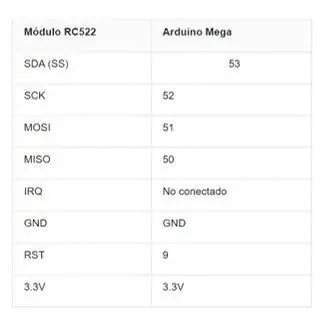

Para el desarrollo de este proyecto realizaremos primero las conexiones de todos los dispositivos y Desués se agregará los controlles códigos.
Quân nhu
- Arduino MEGA (Cantidad: 1)
- Protoboards (Cantidad: 2)
- Diodos LED de 5 mm (Cantidad: 9)
- Điện trở de 220Ω (Cantidad: 9)
- Điện trở de 4,7KΩ (Cantidad: 2)
- Cảm biến de distancia Ultrasonido (HC-SR04) (Cantidad: 1)
- Mini parlante de 0,5 W (Cantidad: 1)
- Lector de tarjetas RFID RC522 (Cantidad: 1)
- Módulo MP3 (TF-18P) (Cantidad: 1)
- Cáp para conexión (Dupont tipo Macho-Macho ó de cobre) (Cantidad: entre 60 y 70)
- Diodo LED de 5mm de color verde (Cantidad: 1)
- Diodo LED de 5mm de color rojo (Cantidad: 1)
- Caja de cartón que tenga una tapa de 24 cm de largo y 19 cm de neo
- Plantilla de imágenes impresa (Cantidad: 1)
- Plantilla de recortes (Cantidad: 1)
- Carpeta de audios (Cantidad: 1)
- MicroSD (Cantidad: 1)
- Tarjeta para realizar pruebas (Cantidad: 1)
- Pulsadores (cantidad: 2)
Bước 1: Paso 1: Conectando El Lector De Tarjetas RFID

El primer paso para realizar es conectar el Lector de Tarjetas RFID con el Arduino MEGA, para esto te recomendamos que using la tabla de conexiones que se encuentra en la parte superior. Este dispositivo nos permite Idificar a un estudiante por medio de su carné.
Puedes Consultar el siguiente enlace bởi si te quedan dudas: Material de ayuda
Bước 2: Paso 2: Conectando Los Pulsadores

Posteriormente, conectamos nuestros dos pulsadores a una de las protoboards (esta quedará afuera de la caja), cada una en diferentes lados, es decir, un pulsador debe quedar a la izquierda de la protoboard y el otro a la derecha. Haciendo uso de una Resistencia desplegable de 4,7 KΩ evitaremos que nuestro Arduino siga Recogbiendo señales cuando no se tiene presionado nada. Uno de los pines debe estar conectado a 5V y el otro (inverso) debe estar conectado a los pinos del Arduino (Izquierda al pin digital 3 y Derecha al pin digital 2). La conexión la puedes Observar en la imagen de la parte cao cấp. El botón de la izquierda le permite al usuario obtener una sugerencia de una suma por medio del dispositivo, el botón de la derecha por otra parte, le permite al estudiante saber si su resultado es đúngo o sai. conectar pulsadores a Arduino: Conectar un pulsador a Arduino
como es
Bước 3: Paso 3: Conectando El Sensor Ultrasonido
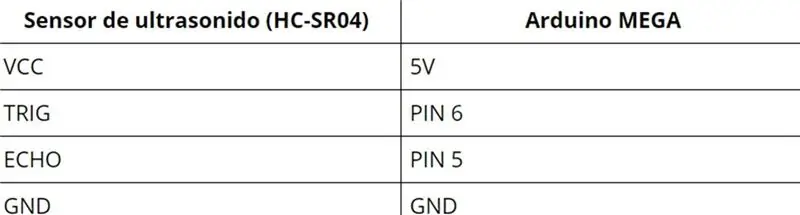
Cảm biến Este sẽ sử dụng chức năng phát hiện para phát hiện si las operaciones ejecutadas con las reglas de Cuisenaire están Corregidas o no, para conectarlo al Arduino MEGA useiza la tabla de conexiones que se indica en la parte superior, por otra parte haz uso de otra protoboard que estará ubicado en El nội thất de la caja.
Si tienes dudas puedes Consultar este material de ayuda: Conectar sensor ultrasonido
Bước 4: Paso 4: Conectando El Módulo MP3
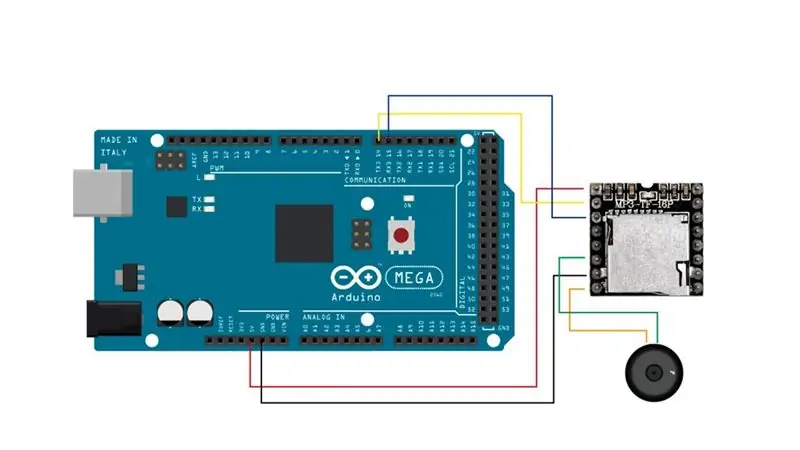
El módulo MP3 será useizado para almacenar los archivos de audio MP3 en la tarjeta MicroSD y Repirlos a través del Mini Parlante de 0, 5 vatios, estos audífonos acompañarán al usuario en el desarrollo de todo el proceso y lo retroalimentarán sobre lasas operaci. Para conectar correctamente el módulo Praciza el esquema que se muestra en la parte cao cấp. Este módulo và conectado al protoboard del nội thất de la caja. Los archivos de audio son los que se encuentran al precisionio en la parte superior. Puedes Consultar este material adicional: Conectar módulo MP3
Bước 5: Paso 5: Conectando 9 LEDS
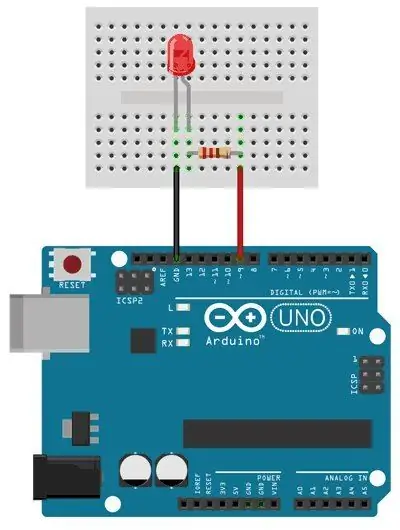
Los leds registerrados que el usuario conoce la suma de las secureaciones que se realizan con un apoyo visual (números escritos) y auditivo (grabación de voz).
Para esto lo primero que debes hacer es conectar thua 9 LEDS al Arduino MEGA, usando cada LED una Resistencia de 220Ω en el protoboard de los pulsadores. Puedes effizar la imagen que se encuentra en la parte superior para guiarte. Debes tener en cuenta que al ser un Arduino MEGA se conecta a los pines digitales 22, 24, 26 modificados en la parte derecha.
Después de la parte de código que se puede ver en la parte thấp hơn, se hace uso de la función aleatoria con el fin de obtener números aleatorios. En las siguientes páginas puedes encontrar más Información: Encender un LED con Arduino Cómo usar números aleatorios
Bước 6: Paso 6: Conectando LED Verde Y LED Rojo De 5mm
Se conectará un LED verde (que se va a encender si el usuario ha realizado correctamente la suma) y un LED rojo (se se encenderá si la suma es sai). Para cada LED se debe usedizar una Resistencia de 220Ω. Estos serán ubicados en la protoboard del Interior de la caja y se deben conectar a los pines 10 (rojo: parte izquierda de la protoboard) y 11 (verde: parte derecha de la protoboard)
Para más Información: Encender un LED con Arduino
Bước 7: Paso 7: Codificando El Arduino IDE
Con el fin de que todos los pulsadores y actuadores presentes en la goneración del esquema funcionen correctamente a continueación se tương ứng với el Archivo de código (.ino) necesario para este propósito, además de eso, es necesario descargar e instalar las siguientes libre funcionamiento del código: Libreria DFRobotDFPlayerMini
Libreria MFRC522 En la parte superior encuentras el archivo de código.
Bước 8: Paso 8: Agregar Recortes a La Caja
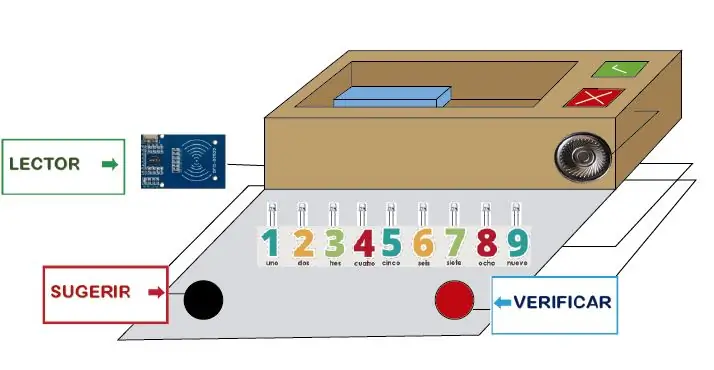
En primer lugar con la plantilla de recortes vamos a hacer 3 recortes en la tapa de la caja. Para esto, printme la plantilla, recorta los recuadros con relleno gris, Desués coloca la plantilla sobre la tapa y delinea estos recuadros. Finalmente recórtalos.
Imprime la plantilla de imágenes y recorta las figuras. En el protoboard al frente de los LEDS, pega la imagen en la que aparecen los números del 1 al 9. En el botón de la izquierda pega la que xúc xắc "Explicar" en el de la derecha el que xúc xắc "Verificar". La imagen que xúc xắc "Lector" se pega al lado del lector de tarjetas. Para los cuadrados de correcto e sai do debes recortarlos dejando un pequeño espacio blanco en sus bordes, esto te ayudará a pegarlos más fácilmente debajo de la tapa. Para que los cable puedan conectarse correctamente, haz dos pequeños recortes en la parte Lower de la cara de la caja que queda detrás de la protoboard (una al lado izquierdo y el otro al lado derecho) y una en la parte trasera de la caja, Cáp para el usb del arduino. Puedes usar la ilustración de la parte superior para guiarte.
Đề xuất:
Động cơ bước Điều khiển động cơ bước Không cần vi điều khiển !: 6 bước

Động cơ bước Điều khiển động cơ bước Không cần vi điều khiển !: Trong phần Hướng dẫn nhanh này, chúng tôi sẽ tạo một bộ điều khiển động cơ bước đơn giản bằng cách sử dụng động cơ bước. Dự án này không yêu cầu mạch phức tạp hoặc vi điều khiển. Vì vậy, không cần thêm ado, chúng ta hãy bắt đầu
Động cơ bước được điều khiển Động cơ bước không có vi điều khiển (V2): 9 bước (có hình ảnh)

Động cơ bước được điều khiển bằng động cơ bước Không cần vi điều khiển (V2): Trong một trong những Hướng dẫn trước đây của tôi, tôi đã chỉ cho bạn cách điều khiển động cơ bước bằng cách sử dụng động cơ bước mà không cần vi điều khiển. Đó là một dự án nhanh chóng và thú vị nhưng nó đi kèm với hai vấn đề sẽ được giải quyết trong Có thể hướng dẫn này. Vì vậy, hóm hỉnh
Đầu máy mô hình điều khiển động cơ bước - Động cơ bước như một bộ mã hóa quay: 11 bước (có hình ảnh)

Đầu máy mô hình điều khiển động cơ bước | Động cơ bước làm bộ mã hóa quay: Trong một trong những phần Hướng dẫn trước, chúng ta đã học cách sử dụng động cơ bước làm bộ mã hóa quay. Trong dự án này, bây giờ chúng ta sẽ sử dụng bộ mã hóa quay động cơ bước đó để điều khiển đầu máy mô hình bằng vi điều khiển Arduino. Vì vậy, không có fu
Âm thanh bay bổng với Arduino Uno Từng bước (8 bước): 8 bước

Acoustic Levitation With Arduino Uno Step-by-by-by (8 bước): bộ chuyển đổi âm thanh siêu âm L298N Dc cấp nguồn cho bộ chuyển đổi âm thanh nữ với chân cắm một chiều nam Arduino UNOBreadboard Cách hoạt động: Đầu tiên, bạn tải mã lên Arduino Uno (nó là một vi điều khiển được trang bị kỹ thuật số và các cổng tương tự để chuyển đổi mã (C ++)
Động cơ bước Điều khiển động cơ bước Động cơ bước - Động cơ bước như một bộ mã hóa quay: 11 bước (có hình ảnh)

Động cơ bước Điều khiển động cơ bước Động cơ bước | Động cơ bước như một bộ mã hóa quay: Có một vài động cơ bước nằm xung quanh và muốn làm điều gì đó? Trong Có thể hướng dẫn này, hãy sử dụng động cơ bước làm bộ mã hóa quay để điều khiển vị trí của động cơ bước khác bằng vi điều khiển Arduino. Vì vậy, không cần phải quảng cáo thêm, chúng ta hãy
